php小編魚仔帶來了edius製作書法漸變效果的操作方法,透過edius影片編輯軟體,可以輕鬆實現書法漸變效果的製作。本文將詳細介紹如何在edius中操作,讓您快速掌握技巧,製作出獨具特色的書法漸變效果影片。
1、匯入一張圖片做背景圖,把圖片拖曳到素材上後,在素材庫中右鍵點選滑鼠選擇【新增字幕】,則進入字幕編輯介面如圖:

2、在上圖視窗中可以寫好要寫的文字並調整好文字的字體、位置、大小、間距等等訊息,然後點擊左上角的儲存即可。
在特效面板中選擇手繪遮罩,然後將其拖曳到字幕檔案上方的視訊軌道中。請注意,請確保字幕檔案在背景圖之上。
4、在資訊面板中雙擊【手繪遮罩】,進入手繪遮罩設定介面。在選單中選擇矩形選擇工具,把我們寫好的文字選中,如圖所示:

緊接著給這些文字分別設定關鍵影格。在時間線上可以四個外形屬性,我們可以分別給它設定關鍵影格。把遊標移動到開始處,勾選上首外形,給它打上關鍵幀,同時把文字向上移動到如圖位置:
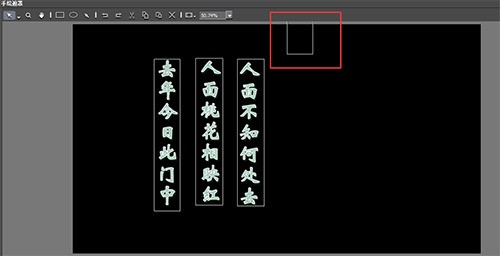
5、移動遊標位置,並把文字移回到原來的位置。此刻設定下外部濾鏡使其可見度為0,詳細見圖:
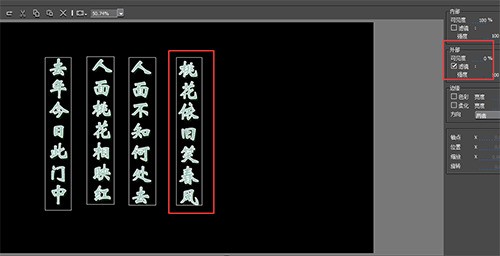
6、勾選【外型2】,同樣移動文字,同外形1的動作。把遊標再移動位置,此刻第二排文字的效果就做好了,如圖:

#7、以此類推知道把文字設定完即可,這樣書法漸變效果就完成了,最終效果見圖:

以上是edius製作書法漸層效果的操作方法的詳細內容。更多資訊請關注PHP中文網其他相關文章!




